系統內建在右上角有個電池圖示,可以看到目前的電池電量的狀況。
不過我當然不會滿足啦,就爬了文看到大家推薦的小工具,就抓來試用囉!
以下介紹三個電量資訊應用程式:
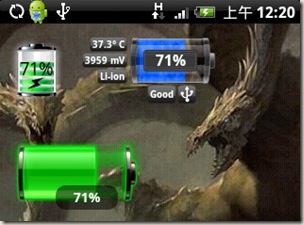
電充滿的時候:
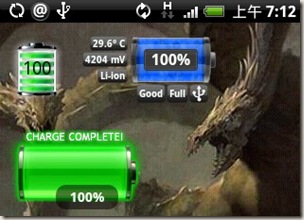
Battery Life
http://www.androlib.com/android.application.com-curvefish-batterylife-qqB.aspx
BatteryLife 的特色是可以自訂色彩!
甚至可以設定在不同的百比分時,顯示什麼樣的顏色呦。
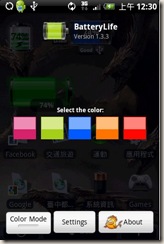
點選上面的 Settings後,出現進一步的設定:
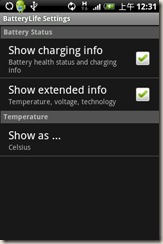
Show extended info 選項打勾的話,就會在桌面上顯示額外的資訊 (就如一開始的圖片顯示的樣子)
Battery Widget
http://www.androlib.com/android.application.com-geekyouup-android-widgets-battery-pjw.aspx
簡單純淨的介面,只佔1x1格,而且顯示讓人很直接就可以了解電量多少%。
當點擊 Widget 圖示後,會出現下面的功能表:
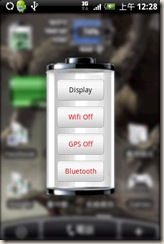
Display頁:
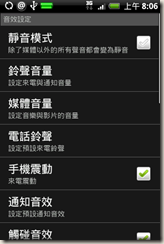
gps頁:
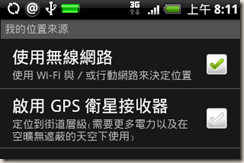
Bluetooth頁:
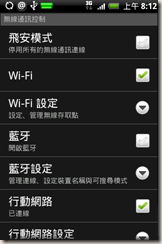
除了第二個 wifi 是直接按鈕 on/off 外,其他就是對應到系統的設定頁面。
可以方便快速切換系統設定 ^^
Battery Status Free
http://www.androlib.com/android.application.com-androidapps-widget-battery-qxF.aspx
這三個中我覺得最漂亮的!
功能上也是相當實用。
不過需要佔兩格的桌面就是了 XD
點擊後出現的設定視窗:
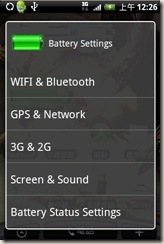
可以看到就和 Battery Widget 一樣,對應到系統設定。所以就不介紹啦~
最下面的 Battery Status Settings 點下去後,會出現本程式的設定頁:
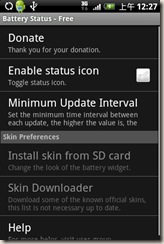
我們可以勾選 Enable status icon 項目,把資訊顯示在最上方的通知列(Status bar):
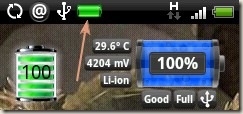
拉下通知列後,就是這樣子:
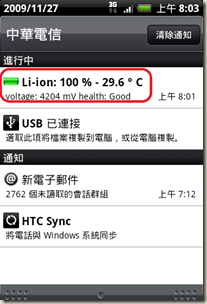
可以看到顯示可詳細的資訊,就如同前面介紹的 Battery Life 一樣詳細。
我們也可以選第二個選項來設定更新頻率呦 ^^
所以我最後選擇了這一個!
資訊多,介面美觀漂亮,而且設定頁也ok。
大家就根據自己的喜好來選擇吧!
如果有發現其他好用的也請分享囉 ^^
另外,這三個應用程式都是 Widget 的形態,所以不能直接和應用程式一樣用點擊來執行的。
增加的方法:
在桌面上空白處長按 或 右下角的+ -> 新增到主畫面 -> Android 小工具 ->(選程式就可以)
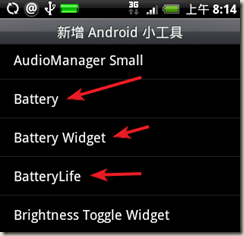
這樣就可以把圖示拖到桌面上放了~










張貼留言